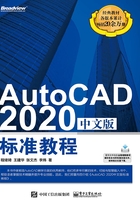
1.7 绘制简单的图形和保存文件
1.绘制简单的图形
在AutoCAD中将所有的图形元素称为“对象”,一张工程图就是由多个对象构成的。本节将介绍如何绘制简单的直线对象。
绘制直线过程如下。
(1)单击【快速访问】工具栏|【新建】按钮,创建一个新的图形文件。当提示选择样板时,用默认的“acad.dwt”直接新建文件。
(2)单击功能区【默认】标签|【绘图】面板|【直线】按钮,此时命令行提示如下。
命令:_line指定第一点:
用鼠标在绘图窗口连续单击,画出最简单的形状(如三角形、任意四边形等),按回车键即可结束命令,如图1-20所示。通过类似的方法用户可以方便地创建简单的图形。

图1-20 用【直线】命令绘制的三角形和任意四边形
2.保存文件
当图形创建好以后,如果用户希望把它保存到硬盘上,可以保存文件。调用保存命令的方法如下。
•【应用程序】按钮 【保存】按钮
【保存】按钮 ;
;
•【应用程序】按钮 【另存为】按钮
【另存为】按钮 ;
;
•【快速访问】工具栏|【保存】按钮 ;
;
• 命令行:save (saveas) ↙(回车);
• 命令行:qsave↙(回车);
• 快捷键:【Ctrl+S】(Ctrl+Shift+S)。
单击【快速访问】工具栏中的【保存】按钮,弹出【图形另存为】对话框,如图1-21所示。在此对话框中指定文件名和保存路径,默认的文件类型格式为AutoCAD 2018格式,还可以选择其他文件类型格式来保存文件。单击“文件类型”选项,在弹出的下拉列表中选择保存文件的格式,如图1-22所示,然后单击【保存】按钮即可把前面所做的图形文件按指定的文件格式保存起来。
提示
文件未命名时,无论使用上述哪种保存文件方式,总是弹出【图形另存为】对话框。一旦文件命名,菜单的【保存】和工具栏【保存】按钮等同于qsave命令,激活该命令,自动保存文件,不再弹出对话框。菜单的【另存为】等同于save或save as命令,激活该命令,系统弹出【图形另存为】对话框,可以把文件另存名保存,并把当前图形更名。

图1-21 【图形另存为】对话框

图1-22 【图形另存为】对话框